Một số người dùng Windows thích đăng nhập tự động vào hệ điều hành Windows. Mặc dù tính năng này không được khuyến nghị nếu hệ thống nhiều người dùng hoặc hệ thống có tập tin bí mật, nhưng việc đăng nhập tự động vào Windows có thể tăng tốc độ khởi động hệ điều hành.
Định cấu hình Windows 11 để đăng nhập tự động
Người dùng Windows 11 có thể cấu hình hệ điều hành để đăng nhập tự động vào tài khoản. Đăng nhập tự động hoạt động tốt nhất với các tài khoản cục bộ (local account). Mình khuyên bạn nên sử dụng tài khoản cục bộ trên Windows 11. Đăng nhập tự động vào Windows 11 chỉ hoạt động nếu Windows Hello không được bật. Xác thực hai yếu tố, ví dụ bằng cách sử dụng ứng dụng Authenticator của Microsoft, cũng có thể gây ra sự cố. Bạn có thể thêm tài khoản người dùng cục bộ mới trong Settings > Accounts > Family & Other users > Add account.
Nếu bạn đăng nhập bằng mã PIN hoặc bằng cách sử dụng các tùy chọn xác thực khác được cung cấp bởi Windows Hello, bạn không thể bật đăng nhập tự động vào Windows 11. Trong trường hợp này, trước tiên cần phải tắt chức năng của Windows Hello. Người dùng Windows 11 đăng nhập bằng tài khoản cục bộ hoặc không sử dụng chức năng Windows Hello có thể chuyển sang phần tiếp theo.
Bước 1: Vào Settings > Accounts > Sign-in options.
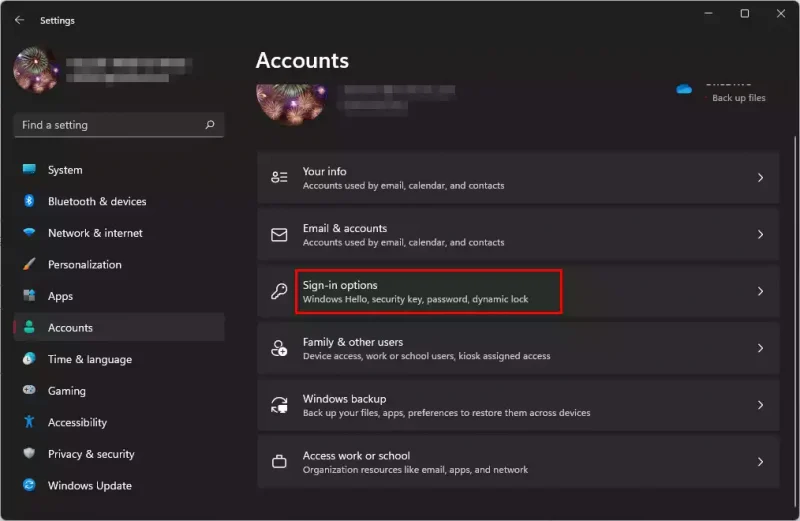
Bước 2: Tắt tuỳ chọn For improved security, only allow Windows Hello sign-in for Microsoft accounts in this device (Recommended).
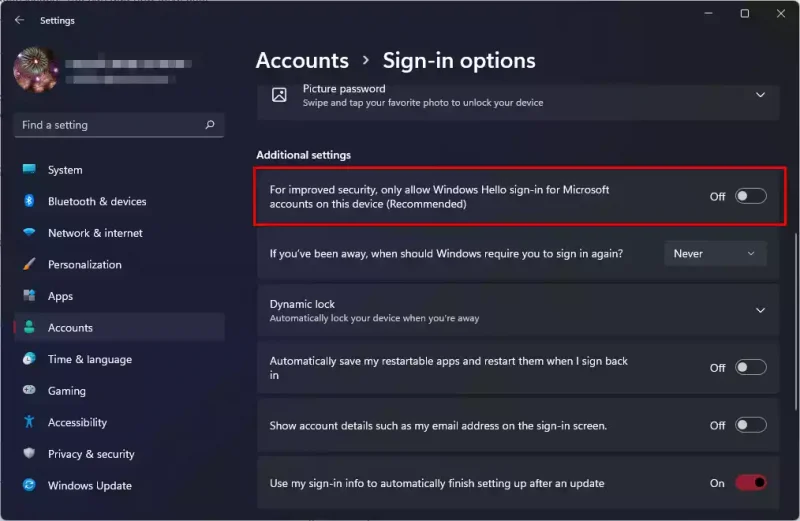
Bước 3: Mở rộng mục Ways to sign in và chọn tùy chọn Remove.
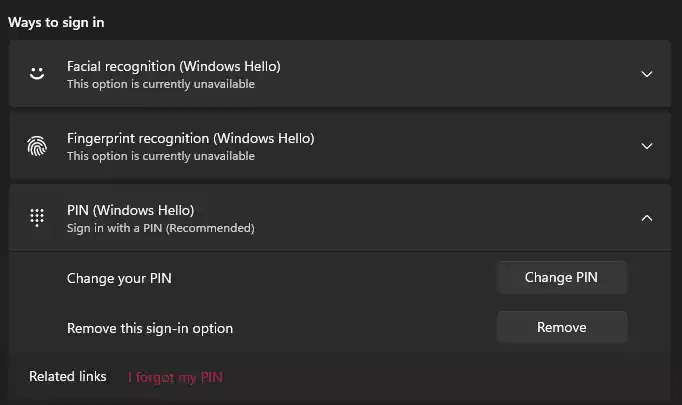
Mẹo: nếu mục Remove có màu xám bên dưới mã PIN, hãy chọn liên kết quên mã PIN được hiển thị. Bạn được yêu cầu đăng nhập bằng mật khẩu tài khoản Microsoft, sau đó đặt mã PIN mới. Thay vì thêm mã PIN mới, hãy chọn Cancel trên hộp thoại và đóng cửa sổ.
Bây giờ, đây là cách để cấu hình Windows 11 để đăng nhập tự động.
Bước 1: Sử dụng phím tắt Windows-R để mở hộp thoại Run > gõ vào netplwiz và nhấn Enter.
Bước 2: Bỏ chọn hộp có nội dung Users must enter a user name and password to use this computer.
Bước 3: Chọn Apply và xác nhận mật khẩu tài khoản > sau đó bấm OK.
Bước 4: Khởi động lại máy tính.
Windows 11 sẽ tự động đăng nhập cho bạn vào tài khoản đã chọn kể từ thời điểm đó.





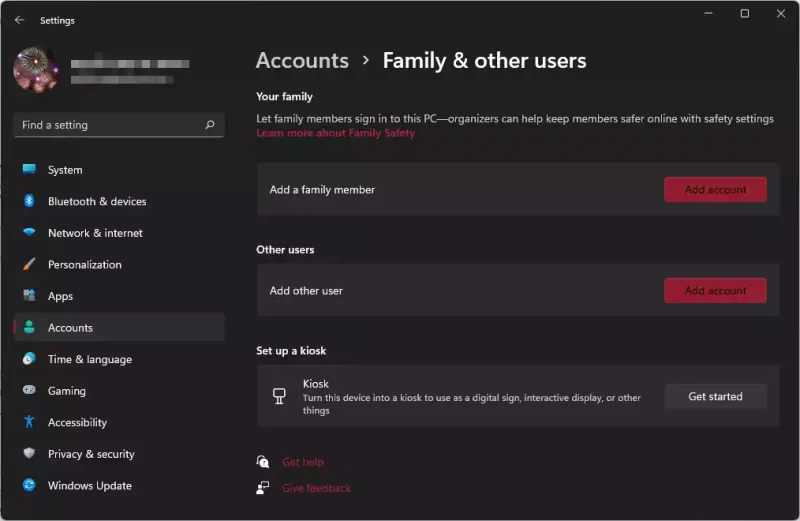







Không có nhận xét nào:
Đăng nhận xét